Ce module vous permet de créer et enregistrer des ouvrages/forfaits dans Dolibarr qui seront utilisés dans les devis, commandes, factures, …. Un ouvrage regroupe en un seul et même package différents produits et services (ainsi que la quantité de chacun) pour proposer en un clic à vos clients un ensemble construit de produits/services.

Le module permet de créer des ouvrages/forfaits et d’utiliser ceux-ci lors de la création de devis, de commandes et/ou de factures. Les ouvrages ont un comportement proche des produits et des services de Dolibarr (création, modification, clonage, listes, appel depuis les devis, …).
Ouvrage : définition
Un ouvrage est un regroupement de produits et services composant un nouvel élément enregistré dans le catalogue Dolibarr. Il regroupe donc x produits et y services existants dans le catalogue, avec une quantité prédéfinie pour chacun.
Par exemple : pour l’ouvrage « Fourniture et installation de prise électrique », voici la composition :
– Module prise – quantité 1 (pièce)
– Box murale – quantité 1 (pièce)
– Câble RO2V – quantité 3 (m)
– Main d’œuvre – quantité 0,5 (h)
L’ouvrage dépend et s’adapte entièrement aux éléments le composant. Ceux-ci peuvent évoluer indépendamment (modification de prix par exemple), l’ouvrage s’adaptera automatiquement et constamment.
Des premiers paramétrages sont à réaliser, avant d’utiliser le module. Pour cela, vous devrez vous rendre dans la configuration du module (Menu Configuration > Modules > Ouvrages/Forfaits)
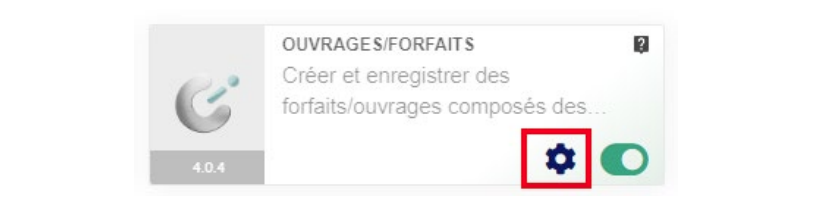
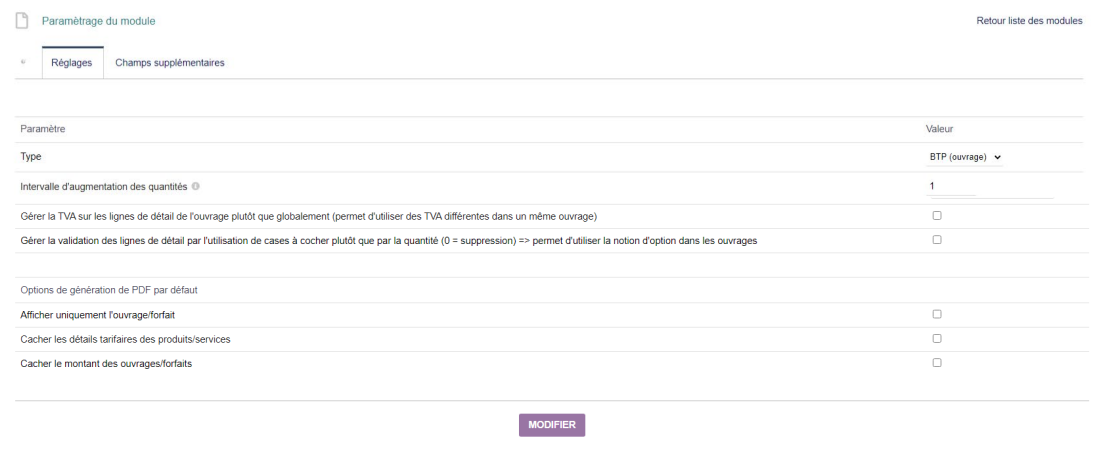
Ouvrage ou forfait ?
Vous pourrez choisir votre type d’utilisation du module : ouvrage ou forfait. Cela changera le vocabulaire utilisé dans le module, mais toutes les fonctionnalités restent identiques.
Intervalle d’augmentation des quantités
Choisissez ici de combien vous souhaitez augmenter ou diminuer les quantités des produits/services présents dans vos ouvrages/forfaits lors de l’ajout dans un devis, une commande, une facture. Indiquez 1 pour passer de 1 à 2 lors d’une augmentation – indiquez 0.5 pour passer de 1 à 1,5 – …
Gérer la TVA sur les lignes de détail de l’ouvrage plutôt que globalement
Cette option permet d’utiliser des TVA différentes dans un même ouvrage
Gérer la validation des lignes de détail par l’utilisation de cases à cocher plutôt que par la quantité
Cette option permet d’utiliser la notion d’option dans les ouvrages. Ainsi, des lignes avec la quantité à 0 pourront apparaitre si la ligne est cochée. Par défaut, le module n’intègre dans les devis/commandes/factures que les lignes avec une quantité strictement supérieure à 0.
Options de génération de PDF par défaut
Vous pouvez choisir les options d’affichage par défaut de vos ouvrages/forfaits dans les différents documents PDF (devis, facture, commande, …). Il s’agit des paramètres par défaut. Ceux-ci seront modifiables à tout instant depuis chaque PDF (dans l’espace de génération).
Les options sont les suivantes :
– Afficher uniquement l’ouvrage/forfait : vous permet de ne pas afficher les éléments contenus dans votre forfait. Vos clients ne verront que l’intitulé de votre forfait.
– Cacher les détails des produits/services : vous permet de cacher le détail des produits et services contenus dans votre forfait. Vos clients verront votre forfait et la liste de ce qu’il contient (intitulé uniquement).
– Cacher le montant des ouvrages/forfaits : vous permet de masquer le prix de l’ouvrage.
Vos clients verront alors le prix de chaque élément contenu dans le forfait et uniquement le nom de votre forfait.
Pour choisir une option, il vous suffit de cocher la case correspondante et de cliquer sur modifier.
Gérer les unités des produits et ouvrages/forfaits
Si vous souhaitez gérer les unités des produits et/ou des ouvrages/forfaits, vous devrez activer cette option dans Dolibarr. Le module s’adaptera ensuite à cette option.
Pour activer l’option, rendez-vous dans Accueil>Configuration>Divers puis ajoutez l’option comme présenté ci-dessous.

Vous pouvez ajouter des champs pour aller plus loin dans la personnalisation de vos ouvrages. Ces champs seront présents sur la fiche de votre ouvrage, mais ne seront pas repris dans les documents édites (devis, factures, …).
Pour cela, vous devrez vous rendre dans la configuration du module (Menu Configuration > Modules > Ouvrages/Forfaits >) et ajouter un nouvel attribut/champ supplémentaire.
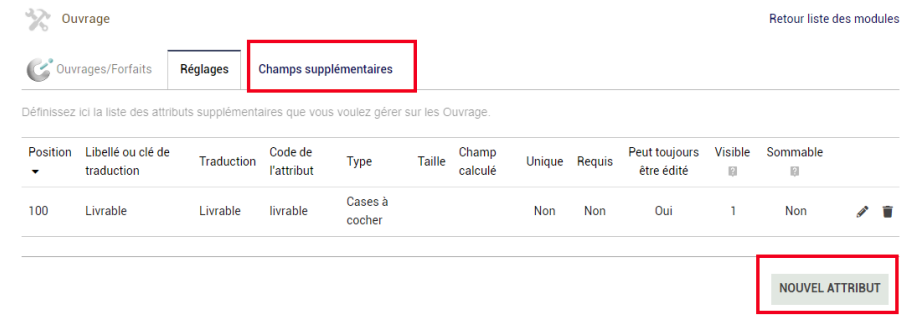
Vous indiquez ensuite les informations nécessaires à la création de votre nouveau champ et enregistrez.
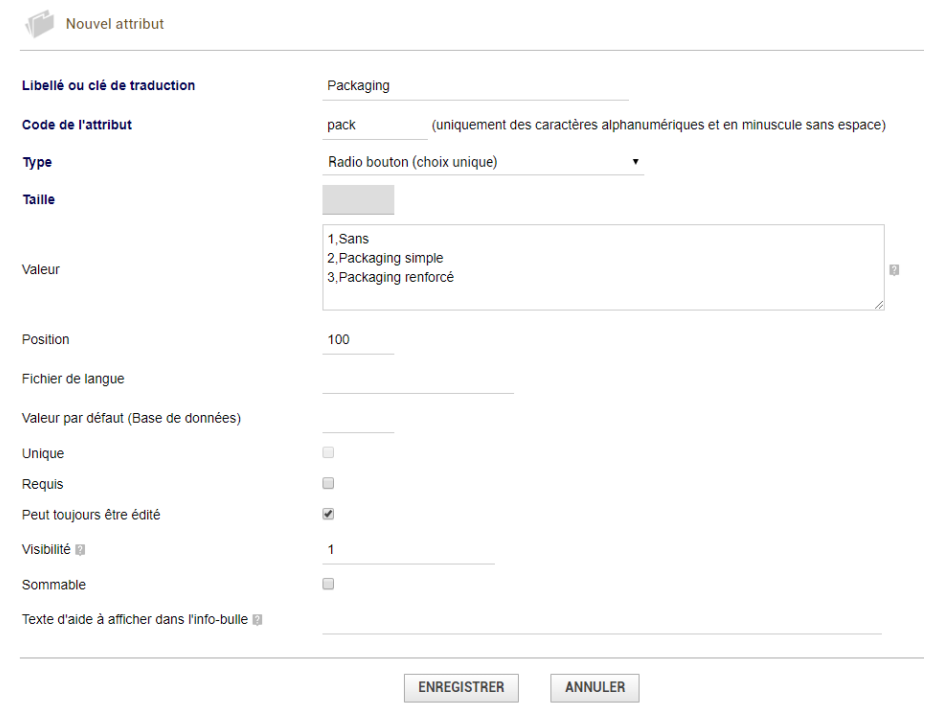
Pour créer un nouveau forfait, il faut se rendre dans le menu « Produits/services » puis « Forfait/Ouvrage » puis « Nouveau Forfait/Ouvrage ». Vous devez ensuite compléter les différents champs nécessaires :
– Référence*
– Libellé*
– Description
– Unité (si l’option est activée)
– Les éventuels champs complémentaires que vous aurez ajoutés
– Taux de TVA (celui-ci définit le taux de TVA par défaut appliqué à l’ensemble des éléments de l’ouvrage – il sera modifiable depuis les devis, factures, …)
Utilisez ensuite les listes déroulantes de produits et services pour les ajouter automatiquement à votre forfait/ouvrage.
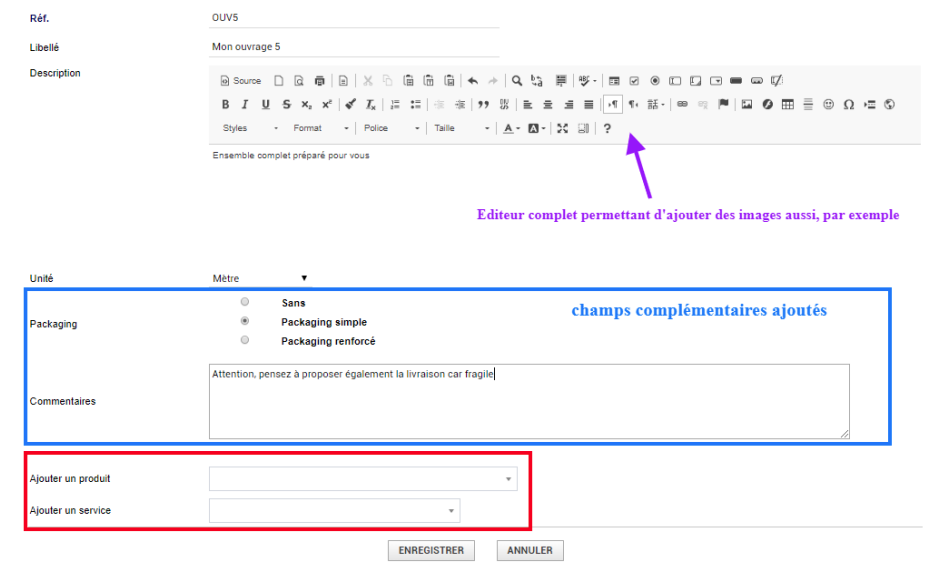
Pour chaque produit et service ajouté, vous pouvez choisir la quantité en le précisant dans le champ dédié (en bleu ci-dessous). Vous pouvez également supprimer un produit ou service de votre forfait grâce à la croix au bout de la ligne (en rouge ci-dessous) :
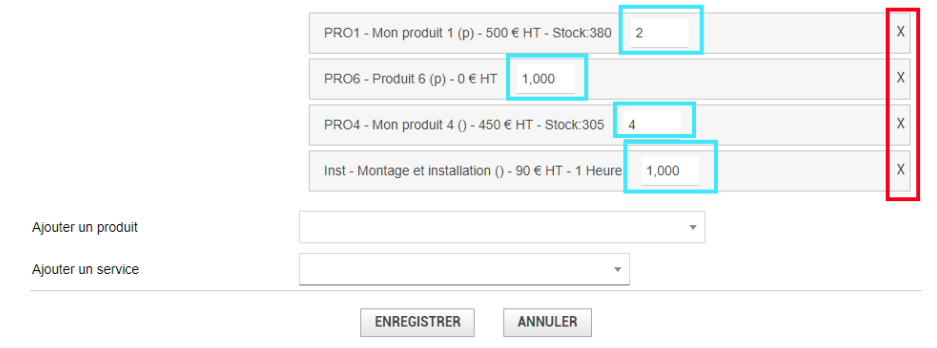
Vous pouvez déplacer un produit/service pour changer l’ordre dans le forfait, en cliquant et glissant ce produit dans la liste.
Une fois votre forfait construit, il vous suffit de cliquer sur « Enregistrer ».
Pour consulter un ouvrage enregistré, rendez-vous sur le listing des ouvrages/Forfaits (Menu « Ouvrages/Forfaits » puis « Liste »).
Vous pourrez ainsi voir l’ensemble des ouvrages enregistrés dans votre catalogue.
Pour visualiser un ouvrage en particulier, il suffira de se rendre sur la fiche dédiée. L’accès à la fiche se fait en cliquant sur sa référence dans la liste. Cette fiche permet de visualiser l’ensemble des données d’un ouvrage, mais également de modifier, cloner ou supprimer l’ouvrage si nécessaire.
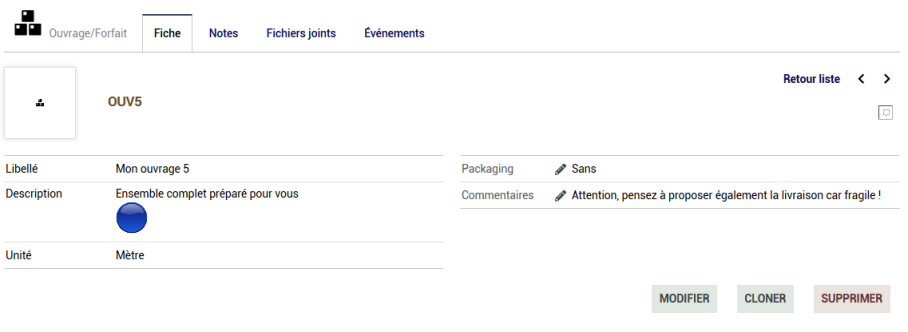
La fiche comporte également un onglet « Notes », « Fichiers joints » et « Evènements » (comme pour les produits et services).
La modification d’un forfait/ouvrage est possible à tout moment. Cela n’impactera pas les devis, factures, commandes précédents, ayant utilisé le forfait/ouvrage. Il suffit pour cela d’utiliser le bouton du même nom sur la fiche ouvrage/forfait.
La suppression d’un ouvrage sera possible, même si celui-ci a été déjà utilisé, dans un devis par exemple. Il suffit pour cela d’utiliser le bouton du même nom sur la fiche ouvrage.
Le module permet de cloner un forfait/ouvrage (comme pour les produits ou services). Il suffit pour cela d’utiliser le bouton du même nom sur la fiche ouvrage/forfait.
Les ouvrages peuvent être utilisés dans les devis, commandes et/ou factures. L’ouvrage se comporte et s’utilise comme les produits et les services, de la même façon sur une facture, un devis, … Nous prendrons ici l’exemple d’une facture, mais la façon de faire est identique pour une commande ou un devis.
Ajouter un ouvrage à une facture
Pour ajouter un forfait/ouvrage à une facture, il vous suffit d’utiliser la liste déroulante prévue sur la fiche de création d’une facture. Il suffit de rechercher l’ouvrage dans la liste déroulante.
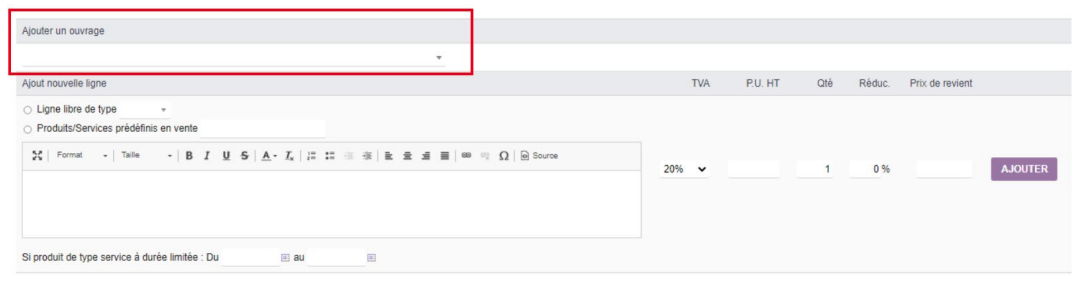
Les choix de l’ouvrage
Une fenêtre pop-up s’ouvre, vous permettant de définir les différentes informations que vous pouvez modifier avant l’ajout de votre ouvrage : quantités, prix unitaire de vente, taux de TVA, réductions, …). Une fois vos choix réalisés, il vous suffit d’utiliser le bouton « Ajouter » pour ajouter l’ouvrage/forfait à votre facture.
Vous pourrez également ajouter des produits/services spécifiques dans l’ouvrage depuis cette même pop-up.
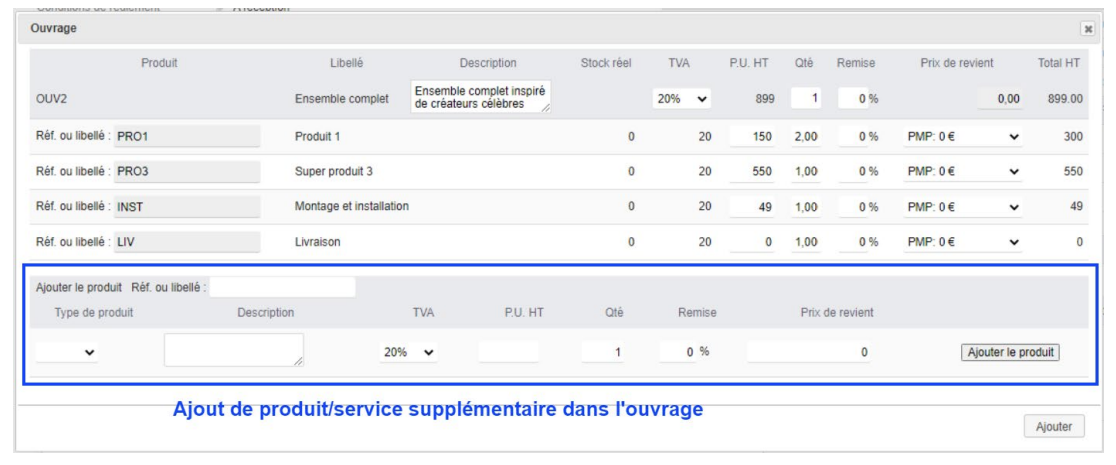
Par défaut, tous les paramètres seront ceux enregistrés dans l’ouvrage, mais certains champs sont modifiables lors de l’ajout d’un ouvrage (cf image plus haut) :
– Côté ouvrage : description, taux de TVA, quantité et réduction
– Côté produits et services contenus dans l’ouvrage : tous les champs excepté le taux de TVA (il dépend de l’ouvrage – sauf si vous avez activé l’option dédiée en admin du module).
Vous pouvez ici modifier la quantité de l’ouvrage à ajouter ou les quantités des produits et services qui le composent par exemple. Le taux de TVA que vous choisirez pour votre ouvrage sera celui appliqué à l’ensemble des éléments qui le composent. Pour modifier cela et permettre de choisir des taux de TVA différents, il faut activer l’option en admin. La réduction appliquée à l’ouvrage sera automatiquement appliquée à tous les éléments qui le composent, mais vous pourrez modifier ce taux de façon individuelle à chaque produit ou service si besoin.
Lors de l’ajout, vous pouvez indiquer une quantité à 0 pour un ou plusieurs produits/services composant l’ouvrage. Ainsi, l’ouvrage sera ajouté sans ce/ces produits/services. Si l’option dédiée est activée en admin, vous pourrez ajouter des lignes avec la quantité à 0, à condition que la case à cocher correspondante soit cochée.
Une fois ajouté sur le devis, la commande ou la facture, l’ouvrage se comportera comme une suite de produits ou de services. Les différents éléments modifiables lors de son ajout le resteront ensuite, depuis le picto « modifier » au bout de chaque ligne (ouvrage, produit ou service).
Lors de la validation du devis (ou de la commande, de la facture), le document PDF est automatiquement généré. Par défaut, sur les différents documents, les ouvrages s’afficheront selon les paramétrages enregistrés dans la configuration du module (cf plus bas).
Cet affichage peut être modifié au cas par cas selon les mêmes options accessibles dans la boîte de génération du PDF.
– Tout afficher (aucune case ne doit être cochée)
– Afficher uniquement l’ouvrage/forfait
– Cacher les détails des produits/services
– Cacher le montant des ouvrages/forfaits
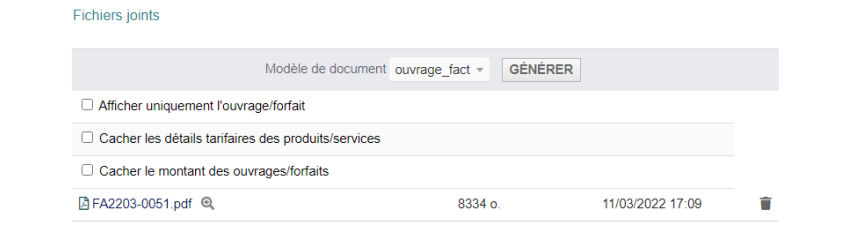
Les droits utilisateurs sont gérés depuis l’espace permissions de Dolibarr pour la création, la modification et la suppression des ouvrages.
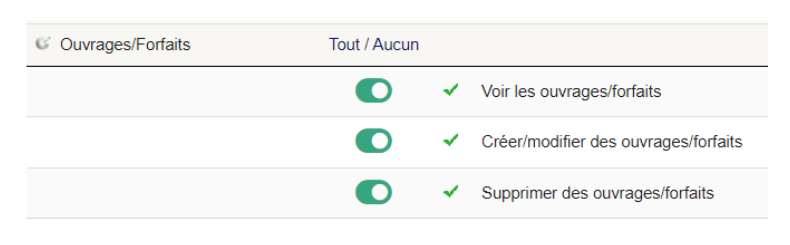
Nous vous proposons d’autres modules Dolibarr pour vous permettre de gagner du temps et d’optimiser l’utilisation quotidienne de votre logiciel de gestion d’entreprise.
Nous vous proposons aussi de l’accompagnement et différentes formations autour de Dolibarr (débuter avec Dolibarr, maîtriser Dolibarr, développer sur Dolibarr, la comptabilité sur Dolibarr…). Pour mieux maîtriser les fonctionnalités de Dolibarr, vous pouvez trouver nos formations adaptées et sur mesure, directement sur notre site www.ma-formation-dolibarr.com (Organisme certifié Qualiopi par l’AFNOR – catégorie actions de formation).






